So holen Sie die maximale Akkulaufzeit von Ihrem Windows 10-PC aus

In diesem Handbuch erfahren Sie, wie Sie den Akku Ihres Windows 10-Laptops jeden Tag optimal nutzen, damit Sie Ihre Aufgaben erledigen können.
Wenn Sie ständig unterwegs sind und von arbeitenDie Akkulaufzeit Ihres Laptops ist ein entscheidender Bestandteil Ihres gesamten Workflows und Ihrer Produktivität. Im Folgenden finden Sie einige nützliche Tipps zur Verwendung nativer Tools in Windows 10, mit denen Sie die Akkulaufzeit Ihres Laptops maximieren können, damit Sie Ihre Aufgaben erledigen können.
Windows 10 Battery Saver
In Windows 10 ist ein Hilfsprogramm integriert, mit dessen Hilfe Sie mit der Funktion "Akku sparen" so viel Saft wie möglich aus Ihrem Akku pressen können. Sie können es ganz einfach vom Action Center aus drehen. Sie können auch zu gehen Einstellungen> System> Akku sparen und passen Sie an, wie es funktioniert, einschließlich der Steuerung, ob welche Apps im Hintergrund ausgeführt werden können.
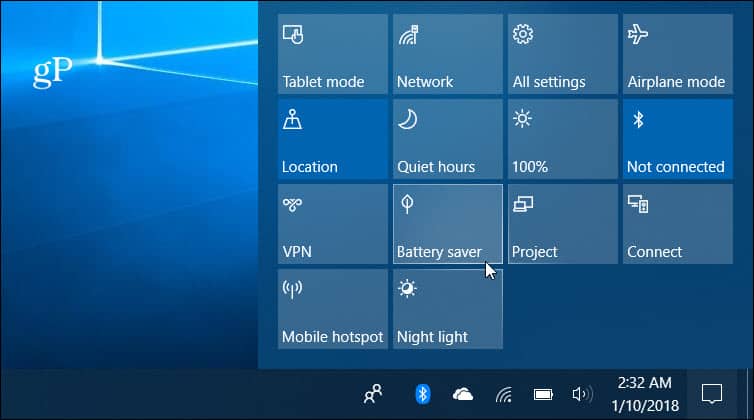
Optimieren Sie die Akkuleistung mit Power Throttling
Ab Herbst ist Creators Update das neuePower Throttling-Funktion. Es funktioniert automatisch und priorisiert, welche Apps Strom benötigen, und versetzt weniger wichtige Apps in einen Energiesparmodus. Während es automatisch im Hintergrund funktioniert, können Sie den Drosselungsstatus für jede App anzeigen und die Einstellungen anpassen. Weitere Informationen zur Maximierung der Akkulaufzeit mit der neuen Power Throttling-Funktion finden Sie in unserem Artikel.
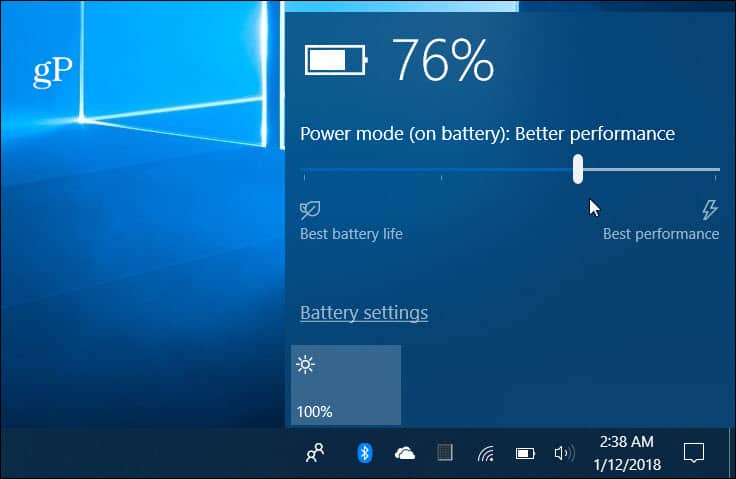
Führen Sie einen Batteriebericht aus
Manchmal bieten PC-Hersteller ein Hilfsprogramm anDaten über den Akku Ihres Systems abrufen. Wenn Sie noch keine haben, machen Sie sich keine Sorgen. Windows 10 bietet die Möglichkeit, einen Batteriebericht über die Befehlszeile zu generieren, der Details zu den Batteriespezifikationen und zur korrekten Leistung enthält. So generieren Sie den Bericht: Art: PowerCFG / Batteriebericht an der Eingabeaufforderung und Sie erhalten nützliche DatenInformationen zum Akku, z. B. Modell, Hersteller, Chemie, Anzahl der Zyklen und Nutzungsdaten. Ausführliche Anweisungen zum Ausführen des Berichts finden Sie in unserem Artikel zum Generieren eines Batterieberichts in Windows 10.
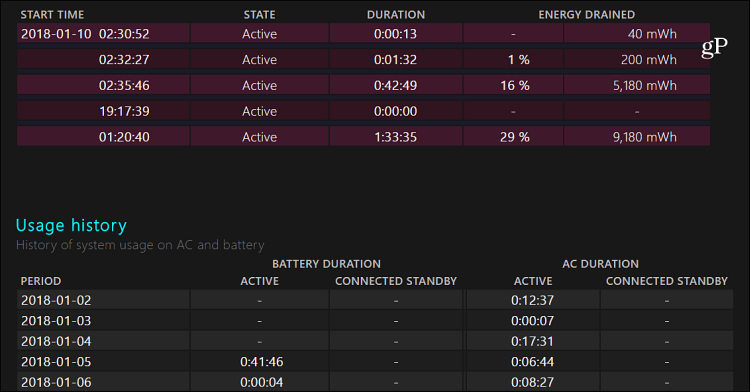
Passen Sie den Ladezustand der Reserve-Batterie an
Dies ist eine weniger bekannte EinstellungErhöhen Sie den Batteriesaft, aber es ist wichtig, die Kontrolle über die Batterielebensdauer und Ihren täglichen Arbeitsablauf zu erlangen. Wenn Ihr Laptop den festgelegten Akkuladestand erreicht, wird eine Benachrichtigung angezeigt, in der Sie darüber informiert werden, dass er in den Energiesparmodus oder Ruhezustand versetzt wird. Durch Erhöhen des Reservepegels haben Sie mehr Zeit, eine Stromquelle zu finden, damit Sie sie anschließen können. Dazu müssen Sie sich eingehend mit den Stromeinstellungen befassen. Eine schrittweise Anleitung finden Sie unter: So passen Sie den Reservebatteriestand unter Windows 10 an.
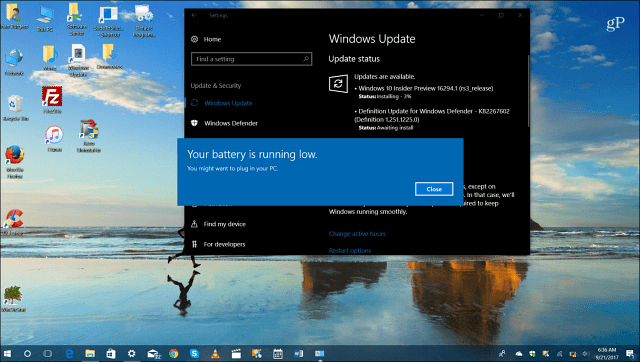
Weitere Tipps zum Energiesparen
Natürlich gibt es auch andere einfache Dinge, die Sie tun könnenWenn Sie beispielsweise die Anzahl der ausgeführten Apps (insbesondere Spiele und Videos) begrenzen, die WLAN-Funktionen bei Nichtgebrauch deaktivieren, die Bildschirmhelligkeit verringern und die Lautsprecherlautstärke verringern, können Sie ein bisschen mehr Saft herausholen. Schauen Sie sich unbedingt einen unserer anderen Artikel aus der folgenden Liste an:
- Deaktivieren Sie die Ausführung von Apps im Hintergrund
- Tweak Battery Save Mode Benachrichtigungen von Apps
- Einfaches Anpassen der Helligkeit der Systemanzeige
- Easy Power Plan Einschalten Ihres Laptops
Was haben wir vermisst? Hinterlassen Sie unten einen Kommentar und teilen Sie uns einige Ihrer Lieblingstricks mit, um die Akkulaufzeit auf Ihrem Windows 10-System zu verlängern. Weitere Informationen und Tipps zur Fehlerbehebung finden Sie in unseren Windows 10-Foren.










Hinterlasse einen Kommentar